《Excel图表之道》导读
表格之道

Ch1 表格之道获取规范计算分析转化输出Ch2 准备工作快捷键:Alt + 数字快速访问栏Ctrl + Z 撤销Ctrl + Y 恢复Ctrl + S 保存选择类快捷键:Ctrl + PgUp / PgDn 工作表转换Shift + →选择多个方框Ctrl + →区域内跳动C trl + Shift + → 选中一个完整的区域Ctrl + 1 设置单元格格式Tab 正序移动Shift+Tab 倒序移动F5 定位功能键选中不连续的区域/单元格/对象Ctrl + A 选中整个表Ctrl+鼠标不连续无规则区域Shift+鼠标超长不连续区域功能类快捷键:●会计当中做表需要加下划线时,最好使用边框当中的底边框●倾斜和下划线功能不建议使用,需要区别的话使用加粗●巧用替换功能其他编辑技巧:➢Shift键移动区域➢Ctrl + Enter 批量填充内容➢填充公式T ab可直接加括号➢快速调整行列宽➢选择性粘贴消除公式常见符号快速填充鼠标双击预览合计数表格右下角状态栏(选项)Ch3 获取数据OCR技术光学字符识别从网页导入数据利用调查表获取信息手动录入数据:使用TAB键进行移动添加数据有效性(数据验证)减轻工作量:根据所选内容创建遇到重复内容使用Ctrl + D / R小键盘提高录入速度和准确率Ch4 规范数据格式的基本概念:➢文本储存长数字不会变成科学计数法(身份证号)➢数字格式特殊数字转化为中文大写➢日期以1900/01/01为起点日期和时间均为数字➢文本转为数字选择性粘贴乘以1 or 分列4-4电子表格的通用格式:Excel的作用是处理和分析,不是供展示(需符合一定的标准,电脑容易识别)电子表格是简化了的数据库错误合并单元格、没有序号、乱加表头、胡乱合计、不符合数据透视表、错误理解0、分裂表格、数字文本化、单元格非原子化、内容不统一1.完整的字段标题2.首字段做序号3.数字和日期正确4.有效性避免错误5.符合透视表的规范6.没有不规范项(空格、合并单元格等)➢套用格式的意义:更易于阅读更易于添加数据帮助完善字段标题优秀的初级数据分析平台(排序、筛选、查重)取消表格:设计→转化为区域→清除格式Ch5 字段调整5-1函数简介根据现有数据,新增一列数据怎么新增函数:输入等于号新增,按TAB键完善5-2函数分类1.主干函数:逻辑判断、查找引用2.零件函数:时间日期、统计、文本、随机5-3单元格命名引用时按F3显示粘贴名称➢公式——根据所选内容创建→批量命名命名规则Excel名称框不允许使用RC空格会被下划线自动填充与单元格相同的名称为避免冲突不得引用(32/A4)符号只能包含.或者_5-4名称应用、数据验证建立新表设置数据有效性→根据所选内容创建→F4重复上一步操作→创建数据有效性(Alt + D + L)→来源(F3)➢出错警告5-5相对引用相对引用、绝对引用、混合引用变换快捷键F4快速填充Ctrl + Enter5-6零件函数之统计函数函数中存在中文要加英文半角双引号5-7零件函数之日期函数5-8零件函数之文本函数拆:left right mid合:concatenate / &转:text(转格式) trim(去除字符串前后的空格,只在中间保留一个空格作连接用)量:len(测量文本长度)找:find(返回一个字符在一个字符串中的起始位置)智能填充➢数据分列数字改成日期格式eg. 20151022→2015/10/225-10零件函数之随机函数随机rand randbetween norm.inv 取整round绝对值abs5-11 If函数概述➢嵌套函数➢辅助函数And Or➢IFERROR5-12 If函数嵌套函数栏换行Alt + Enter5-13 If函数and与orAnd和or 函数作逻辑判断5-14 查找引用函数之Vlookup函数简介1.一般有两张表格2.有某一共通字段(字段内顺序和个数可不一样)3.A表缺少某字段而B表有该字段下拉时要注意固定选中的区域(或者命名某区域)Vlookup是竖列查找,Hlookup是横排查找5-15 Vlookup具体应用若有出现无共通字段,即出现错误,可在vlookup函数外嵌套iferror函数5-16 Vlookup模糊查询5-17 Index与match函数5-19 Indirect函数制作二级数据验证Ch6 生成表格6-1数据透视表简介Alt + 3 插入数据透视表快速访问栏6-2数据透视表构成要素字段列表行区域列区域筛选器值区域6-5源数据的矫正参数表→规范→数据源表→产生→分析表(数据透视表)日期只能用/和-长数字要先设为文本格式再输入先清除格式再空格替换为空值6-9数据透视表美化●关闭+/-按钮:通常只有在数据透视表表超过一屏时才会用到,而数据透视表本身为结果导向性的分析窗口,使用该功能的机会较少,应予以关闭●分类汇总——不显示分类汇总:对每一级字段进行汇总,此举会导致表格的碎片化,应选择不显示●总计——对行列禁用总计:并不是每张表盒都需要观察总计数,一般等需要再打开●报表布局——以表格形式显示:表格布局更加符合中国人的阅读习惯,更易于理解●修改值字段标题6-10数据透视表的编辑功能自定义排序:选项——高级——编辑自定义列表切片器日程表6-11数据透视表的计算功能运用正常的函数的时候先设置:分析——选项——取消选择生成GetPivotDataCh7 格式修改7-1自定义格式在数字前面加0(不用文本格式的情况下)0“KG” 数字后面出现文本单元格仍然可以计算(实际仍未数字) 0是数字占位符,@是文本占位符隐藏数字自定义格式;;; 正数格式;负数格式;零格式;文本格式加颜色[color]表格内容的修正:数字与日期对齐数值格式会在数字后面加上一个空格,可在自定义格式内修改标题要反色显示可直接用Ctrl + L 创建表,并自动冻结首行首行应冻结调整正确的行高和列宽选中整个表,分别在列宽和行高处双击隐藏多余行列默认在A1单元格保存(保存时光标放在A1单元格)对表格进行解释可以放在批注里标题颜色加第二行的颜色(字体颜色为黑);加倒数第二行颜色(字体颜色为白)多表格同时查看:(视图的功能)多工作簿比较全部重排全部查看多工作表比较全部重排选中当前活动工作簿窗口新建窗口多行数据比较拆分Ch8数据输出纸张、平面、图标、BI工具8-1让表格在纸张上呈现打印预览Ctrl + F2页面布局(右下角):可以看到打印预览可以添加页眉、页脚(页面顺序)不需要的信息可以隐藏之后再打印页面布局——打印区域分页预览(右下角)打印预览可以设定页边距页面设置(分页预览中)页边距8-2打印在细节上的调整:设置页边距设置纸张方向设置缩放比例设置打印区域格式样式:Ctrl + L设置页眉、页脚、标题按需固定字段标题(页面布局——打印标题——)表格居中不建议使用网格线,套用表格式较好8-3表格在平面上展示在网页、海报、画册中展示不属于数据视觉化、信息图标的范畴平面设计:排版(对齐、对比、重复和亲密性)色彩的搭配内容的筛选文案慎用颜色万物对齐少用边框8-4图标的用途与分类柱形图:最百搭、适用于显示少量二位数据、可采用时间为横轴(效果不及折线图)条形图:纵向柱形图、适用反应大量单维数据信息、不适合显示时间维度饼图:各项目所占百分比、数量较多时我们会使用复合饼图、环装饼图折线图:反映时间轴变化的主要方式、适用于多列数据在同一时间段内趋势变化的比较、折线图的变种——面积图具有更强的视觉观感(一般堆积时使用)散点图:二维表神器8-5 数据的选择柱形图字段五个以内,信息条数4个以内8-6格式与设计选项卡设计——添加表格元素快速行列转换设计——插入形状——插入文本框8-7快速构建精美的商业图表●主标题概括内容,显示导向性●副标题解释图表细节(可以包括单位)●图例(超过两个向量时)融入图表中●弱化图片背景和网格线●主标题副标题图表与数据来源左对齐●颜色相近●无衬线字体8-8商业图表的细节图表降噪消除无效信息坐标轴的优化:➢删除重复部分➢纵坐标宜少不宜多➢横坐标宜短不宜长➢按需使用,能省则省设置坐标轴格式8-9强调个别数据的小技巧数据标签辅助线画中画8-10图表色彩搭配参考经济学人的图表Adobe配色Excel中无取色器ColorPix 空格键锁定8-11保存你的图表为模板8-12迷你图迷你图只是格式,单元格为空值8-13制作复合商业图表散点与气泡:反映个人情况(不带名称)散点图:用于反映两列字段气泡图:用于反映三列字段复合图表:插入图表→组合8-14将图表输出为其他形式以图片的形式复制到Word无轮廓、加底色Ch9商业BI与实践9-1使用简便的方式实现商业BI 商业智能Business IntelligenceCh10房地产企业的管理精细化3 885 906 937 9412 9518 9923 10026 10528 11732 12035 12138 12244 12547 15348 15554 17557 179精品60 18265 19173 20082 20386 205welcome。
EXCEL图表之面积图的应用
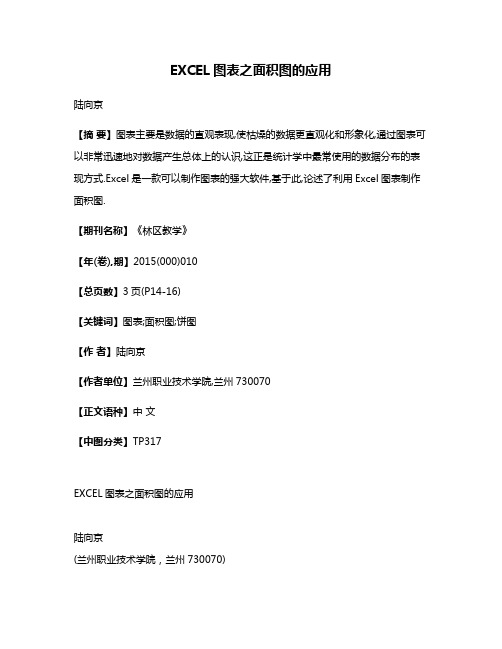
EXCEL图表之面积图的应用陆向京【摘要】图表主要是数据的直观表现,使枯燥的数据更直观化和形象化,通过图表可以非常迅速地对数据产生总体上的认识,这正是统计学中最常使用的数据分布的表现方式.Excel是一款可以制作图表的强大软件,基于此,论述了利用Excel图表制作面积图.【期刊名称】《林区教学》【年(卷),期】2015(000)010【总页数】3页(P14-16)【关键词】图表;面积图;饼图【作者】陆向京【作者单位】兰州职业技术学院,兰州730070【正文语种】中文【中图分类】TP317EXCEL图表之面积图的应用陆向京(兰州职业技术学院,兰州730070)摘要:图表主要是数据的直观表现,使枯燥的数据更直观化和形象化,通过图表可以非常迅速地对数据产生总体上的认识,这正是统计学中最常使用的数据分布的表现方式。
Excel是一款可以制作图表的强大软件,基于此,论述了利用Excel图表制作面积图。
关键词:图表;面积图;饼图中图分类号: TP317 文献标志码: A 文章编号:1008-6714(2015)10-0014-03doi: 10.3969/j.issn.1008-6714.2015.10.006收稿日期:2015-07-15作者简介:陆向京(1968—),女,甘肃兰州人。
面积图强调数量随时间而变化的程度,也可用于引起人们对总值趋势的注意。
例如,表示随时间而变化的利润的数据可以绘制在面积图中以强调总利润。
排列在Excel 2007工作表的列或行中的数据可以绘制到面积图中。
面积图又称区域图,堆积面积图还可以显示部分与整体的关系。
可以把面积图看成是折线下方区域被填充了颜色的折线图。
下面列出了Excel的六种面积图子类型。
面积图子类型二维面积图和三维面积图。
无论是用二维还是三维显示,面积图都显示数值随时间或其他类别数据变化的趋势线。
三维面积图使用三个可以修改的轴(横坐标轴、纵坐标轴和竖坐标轴)。
通常应考虑使用折线图而不是非堆积面积图。
excel图表之配色之道

商业杂志图表的经典用色1、《经济学人》常用的藏青色经济学人上的图表,基本只用这一个颜色,或加上一些深浅明暗变化,再就是左上角的小红块,成为经济学人图表的招牌样式。
罗兰贝格也非常爱用这个色,有时也配合橙色使用。
各类提供专业服务的网站也多爱用此色。
更新20081031:前几天看到一个色卡图片,把这个颜色叫藏青色应该是错误,应该是深青色、水鸭色或者孔雀蓝之类的。
本人对之前的以讹传讹表示抱歉,纯属色盲。
风格就是这样,即使很单调,只要你坚持,也会成为自己的风格,别人也会认同。
所谓以不变应万变,变得太多反而难以把握。
2、《商业周刊》常用的蓝红组合早年的商业周刊上的图表,几乎都使用这个颜色组合,基本成为商业周刊图表的招牌标志了,应该是来源于其VI 系统。
不过今年来好像很有些变化,更加轻快明亮。
3、《华尔街日报》常用的黑白灰HSJ是一份报纸,所以图表多是黑白的,但就是这种黑白灰的组合,做出的图表仍然可以非常专业,配色也非常容易。
4、使用同一颜色的不同深浅如果既想使用彩色,又不知道配色理论,可在一个图表内使用同一颜色的不同深浅/明暗。
这种方法可以让我们使用丰富的颜色,配色难度也不高,是一种很保险的方法,不会出大问题。
当然,最深/最亮的要用于最需要突出的序列。
5、《FOCUS》常用的一组色这组颜色似乎是从组织的LOGO而来,比较亮丽明快,也不错。
6、设计师珍藏自用颜色:橙+灰我发现,设计师们总喜好把这个颜色组合用于自己的宣传,似乎这样能体现设计师的专业性。
如Inmagine、Nordrio 的LOGO就是这样。
7、暗红+灰组合这种红+灰的组合给人很专业的印象,也经常出现在财经杂志上。
8、橙+绿组合这种橙+绿的组合比较亮丽明快,充满活力,也经常出现在财经杂志上。
9、黑底图表最为强烈的黑白对比,总是显得比较专业、高贵,黑底的图表其特点非常明显,但不要学麦肯锡的那一套,有些刺眼,也被它用滥了。
以上杂志图表案例用色,均为本人比较欣赏的类型。
利用excel绘制简单的施工进度计划横道图_secret

利用excel绘制简单的施工进度计划横道图_secret 利用Excel绘制简单的施工进度计划横道图在word中绘制横道图需要利用绘图工具来实现。
在Excel中利用“悬浮的条形图”可以制作简单的横道图。
Step1 启动Excel,仿照图1的格式,制作一份表格,并将有关工序名称、开(完)工时间和工程持续时间等数据填入表格中。
A1单元格中请不要输入数据,否则后面制作图表时会出现错误。
“完成时间”也可以不输入。
同时选中A1至C12单元格区域,执行“插入?图表”命令,启动“图表向导—4步骤之1-图表类型”(如图2)。
Setp2 切换到“自定义类型"标签下,在“图表类型"下面的列表中,选中“悬浮的条形图”选项,单击“完成"按钮,图表插入到文档中.然后用鼠标双击图表的纵坐标轴,打开“坐标轴格式"对话框,切换到“刻度”标签下,选中“分类次序反转"选项;再切换到“字体"标签下,将字号设置小一些,确定返回。
经过此步操作,图表中有关“工序名称”就按开工顺序从上到下排列了。
Step3 仿照上面的操作,打开横坐标轴的“坐标轴格式”对话框,在“刻度”标签中,将“最小值”和“交叉于”后面的方框中的数值重新设置;同时在“字体”标签中,将字号设置小一些,确定返回。
调整好图表的大小和长宽比例,一个简单的横道图制作完成(图3)。
下面红色部分是赠送的总结计划,不需要的可以下载后编辑删除~2014年工作总结及2015年工作计划(精选)XX年,我工区安全生产工作始终坚持“安全第一,预防为主,综合治理”的方针,以落实安全生产责任制为核心,积极开展安全生产大检查、事故隐患整改、安全生产宣传教育以及安全生产专项整治等活动,一年来,在工区全员的共同努力下,工区安全生产局面良好,总体安全生产形势持续稳定并更加牢固可靠。
一、主要工作开展情况(一)认真开展安全生产大检查,加大安全整治力度.在今年的安全生产检查活动中,工区始终认真开展月度安全检查和日常性安全巡视检查记录,同时顺利完成公司组织的XX年春、秋季安全生产大检查和国家电网公司组织的专项隐患排查工作。
《Excel图表之道》高清PDF精美样章(50页)
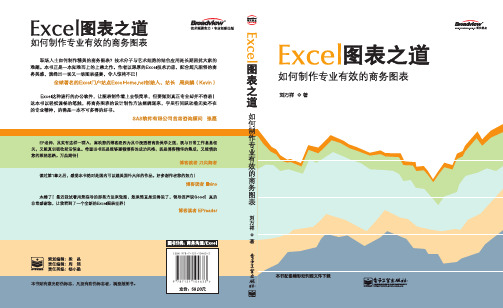
专家要控制感情,并靠理性而行动。
他们不仅具备较强的专业知识和技能以及伦理观念,而且无一例外地以顾客为第一位,具有永不厌倦的好奇心和进取心,严格遵守纪律。
以上条件全部具备的人才,我才把他们称为专家。
——大前研一 《专业主义》2009年底,作为博文视点的评审专家,我有幸拜读了这本《Excel图表之道》。
虽然那个时候此书还只是初稿,但内容的详实以及分析的透彻,已经足以让我感到汗颜。
说来惭愧,作为微软的十佳金牌讲师,一直以来我都认为自己的Excel玩得很不错,熟练游刃于各种表格和图表之间,各种设定也可以说是烂熟于心。
但从来没有认真想过,原来一个简单的图表还有这么多门道!作者只用简单实用的方法,居然就可以轻松制作媲美商业杂志的专业图表,一些图表的思路更是精巧绝伦,令人无比佩服。
但更打动我的是作者对于商务图表之道的探讨。
我很欣赏这本书的名字——《Excel图表之道》,取题简单但是有力,通俗但又透着那么一股子深邃。
《道德经》上说:“道生一,一生二,二生三,三生万物”,意思就是说“道”是万物运行,自然变化的规律和法则,是一切的本源,没有规律的一切顶多称得上是个空中楼阁。
本书恰恰起到了指明规律和原则的目的――当我读罢此书之后,再打开那些自认为十分得意的报表时,却发现原来很多东西根本没有遵从一些基本的“道”,貌似琳琅满目,或是花里胡哨,但却缺少一种精髓,甚至是背离了图表用来表达数据的本意。
这是一个很容易让人疯狂的时代,包括我在内的很多人往往会头脑发烫,做事情的时候来不及或者不愿意花时间去想清楚“我要做什么”、“我要怎么做”。
这是一本能够让人从繁杂的事物和浮躁的环境中沉静下来的书,能让你看到一棵棵繁茂的大树下面那些清晰的根茎脉络,从而理解如何让自己的大树枝繁叶茂。
孔文达微软(中国)有限公司解决方案技术经理微软十佳金牌讲师推荐序v本人是中高层销售管理人员,期间在很多家公司也经历过诸多培训,期间包含了商业数据分析等等关于数据统筹及框架分析的培训课程。
用excel做进度计划横道图

01
添加目录项标题
02
Excel进度计划横道图的基本概念
横道图的定义
横道图是一种项目管理工具,用于展示项目进度和任务分配 横道图由一系列水平线组成,每条线代表一个任务或活动 横道图的长度表示任务的持续时间,位置表示任务的开始和结束日期 横道图可以直观地展示项目进度,方便项目管理者进行监控和调整
调整批注框的大小和位置,使其更易于阅 读
重复以上步骤,为需要添加备注的其他单 元格添加批注
若需要删除批注,选中批注框,按 Delete键即可
调整横道图的布局和格式
调整横道图的宽 度和高度
调整横道图的颜 色和样式
调整横道图的位 置和排列
调整横道图的字 体和字号
05
如何使用Excel进度计划横道图进行项目 管理
跟踪项目进度
确定项目目标:明确项目的具体目标和预期成果
制定项目计划:根据项目目标制定详细的项目计划,包括任务、时间、责任人等 跟踪项目进度:使用Excel进度计划横道图跟踪项目进度,包括任务完成情况、时 间节点等 调整项目计划:根据项目进度调整项目计划,包括任务优先级、时间安排等
总结项目经验:项目结束后,总结项目经验,为后续项目管理提供参考
与企业资源规划(ERP)系统集成
集成目的:提高工作效率,实现数据共享 集成方法:通过API接口或数据导入导出 集成步骤:设置数据源、创建数据连接、导入数据 集成效果:实现进度计划与ERP系统的实时同步,提高数据准确性和决策效率
与其他办公软件集成
集成Microsoft Project:将Excel 进度计划横道图导入Microsoft Project,进行项目管理
横道图的作用
直观展示项目进度 方便项目管理者监控项目进度 帮助团队成员了解项目进展 提高团队协作效率
Excel数据图表处理-PPT精品文档
《EXCEL数据处理》电子教案
中国水利水电出版社
3
5.1数据图表的基本知识
5.1.1数据图表的类型 1.柱形图
柱形图就是人们常说的直方图,用于显示某一段时间内数
据的变化,或比较各数据项之间的差异。分类在水平方向 组织,而数值在垂直方向组织,以强调相对于时间的变化。
销售柱形图
250000 200000 150000 100000 50000 0 一月 二月 三月 四月 五月 六月 服装类 文具类 电器类 食品类 洗化类 图书类 600000 500000 400000 300000 200000 100000 0 一月 二月 三月 四月 五月 六月 服装类 文具类 电器类 食品类 洗化类 图书类 服装类 食品类
堆积柱形图
三维柱形图
200000 100000
一月
0
文具类
三月 五月
服装类
电器类 图书类
洗化类
文具类
《EXCEL数据处理》电子教案
中国水利水电出版社
4
2.条形图
条形图也用于显示各数据之间的比较。与柱形图不同
的是,其分类在垂直方向,而数值在水平方向,以使 观察者的注意力集中在数值的比较上,而不在时间上。
《EXCEL数据处理》电子教案
中国水利水电出版社
22
5.3.3复合饼图的制作
饼图用来表达单个数据与整体之间的比例关系。
利用复合饼图,可以对数据进行更深层次的分析。
笔记本电脑情况调查表
没修理过 58%
修理过27%
两次 9% 3次以上 4% 一次 14%
更换过15%
《EXCEL数据处理》电子教案
中国水利水电出版社
0
50000
用Excel曲面图做等高线图(仿罗兰贝格消费者价值体系图)
用Excel曲面图做等高线图(仿罗兰贝格消费者价值体系图)用Excel曲面图做等高线图(仿罗兰贝格消费者价值体系图)文/ ExcelPro的图表博客一位读者询问如何做这个网页中的图表。
这个原图我以前曾看到过,是罗兰贝格在一份《图解消费者需求》报告中的图解,如下图。
此图可能在市场研究领域用得比较多,但我并看不懂,所以此前也不曾留意。
链接中的网友似乎是用R软件画的,今天这篇日志尝试了一下Excel的做法,因为不搞定它心里总觉得有事。
Excel有一种曲面图类型,用来反映xyz三维数据,其中x、y为分类,z为数值。
当选择俯视的平面图时,可以得到一个等高线图。
但Excel2003和2007下默认的俯视曲面图效果如下图所示,这也是大家经常看到的,完全不是我们想要的样式,也无法看。
但要命的是我们似乎无法找到调整设置的地方,来改变颜色、增加梯度、去掉边框线等,这是做等高线图的3个难点。
以下先介绍2003下的做法。
做法示意图:1、准备梯度变化的颜色罗兰贝格这个图表中,首要的特征是这种有梯度的颜色变化,Excel中是没有的,我们首先准备这个。
利用2007的条件格式-色阶,生成如下一组蓝-白-红的21档渐变颜色,取出其RGB值。
要自动获取色阶所产生颜色的RGB比较复杂,这里就不详细写了。
这组颜色是模仿罗兰贝格的,在设置色阶的时候,一头一尾设置为例图中的蓝色和红色就可以了。
在这个例子里,我用蓝色代表数值低(海洋色),红色代表数值高(热量色)。
你也可根据需要反过来----感觉罗兰贝格的图就是相反的?2、将颜色设置到颜色面板《图表之道》的读者应该都知道,Excel2003在作图时,默认将color从17开始的颜色分配给图表使用,并且根据序列多少顺序往后使用。
因此我们提前将这20个颜色(不含当中的白色)设置到color(17)~color(36),这样后面作图的时候就不需要再手动设置了。
批量设置颜色面板的宏如下:Sub SetMyColor()ActiveWorkbook.Colors(17) = RGB(0, 122, 163)......ActiveWorkbook.Colors(36) = RGB(211, 31, 39) End Sub此时,文件中的颜色面板应该是这样的:3、生成曲面图用x*y的10*10矩阵数据做一个曲面图,子类型选择俯视平面图,得到如下的图表。
《Excel图表之道》PPT课件
布局特点
默认布局 的不足
➢标题不够突出,信息量不足 ➢绘图区占据了过大面积 ➢绘图区的四周浪费了很多地方,控件利用效率不高 ➢图例在绘图区右侧,阅读视线往返跳跃,需要长距离
检索、翻译。
2. 突出标题区
➢标题去非常突出,往往站到整个图表面积的1/3甚至1/2, ➢真正的图表也就是绘图区往往站到50%左右的面积,这 样我们已经足够看清图表的趋势和印象,硕大无比的图形
图21
精选课件ppt
22
原始数据不等于作图数据
在此我要很好的说明一下,我们作图中用到的数据并不等于原始的数据。
➢原始数据并不符合作图要求。比如它是表格的一部分,不变应为作图需要而进行 相应调整,很大程度上限制了图表的选择与制作。
➢如果数据源是经常变化的,为提高智能型,可以使用链接方式,建立从原始数据 到作图数据的链接,然后根据需要对作图数据进行相应的组织。
Excel图表
图2
精选课件ppt
Excel图表专业性 一些不为人知的技
巧方法
超越Excel图表的局限 Excel图表的思想性
2
Excel图表特点
·纵观大纲,Excel的各色实用,我们为之骇然。
·下面,我开始为大家介绍Excel图表的特点。如图3
Excel图表的特点分析
1
2
3
4
……
简洁 易懂
1
外观 漂亮
2
数据 层次 清晰
3
图3
精选课件ppt
具有
很强
的专
业性
4
……
……
3
看过Excel图表的各种特点,大家一定迷糊了?就会不经意问道:较 之传统的图表,又有什么特色呢?那先来看看传统图表(如图4)
五年级下册信息技术人教版第1课认识Excel(教案)
(五)拓展延伸(预计用时:3分钟)
知识拓展:
介绍Excel的高级功能,如数据透视表、图表等,拓宽学生的知识视野。
引导学生关注学科前沿动态,培养学生的创新意识和探索精神。
情感升华:
结合Excel内容,引导学生思考信息技术与生活的联系,培养学生的社会责任感。
鼓励学生分享学习Excel的心得和体会,增进师生之间的情感交流。
学情分析
本节课的教学对象为五年级学生,他们在信息技术方面的知识、能力和素质方面有以下特点:
1.知识层面:学生已具备基本的计算机操作能力,如开关机、使用鼠标、键盘等,对计算机有一定的了解。在信息技术课程中,他们已经学习过一些基本的软件应用,如Word、PowerPoint等,具有一定的软件操作基础。但对于Excel软件,大部分学生尚处于陌生状态,对Excel的相关概念和操作不熟悉。
3.基本操作:选取、输入、删除和修改单元格数据。
4.使用常用功能:自动填充、格式刷、求和等。
5.简单的数据处理:排序、筛选等。
本节课旨在让学生了解Excel的基本功能,学会使用Excel进行简单的数据录入和处理,为后续学习更高级的Excel技能打下基础。
核心素养目标
1.信息素养:培养学生掌握Excel基本操作,提高信息处理能力,为解决实际问题奠定基础。
(4)小组竞赛:组织小组竞赛,鼓励学生相互协作,共同完成Excel操作任务,培养学生的团队精神和竞争意识。
3.确定教学媒体和资源的使用
(1)PPT:制作精美的PPT课件,展示Excel的基本概念、操作方法和技巧,方便学生理解和记忆。
(2)视频:播放Excel操作教学视频,让学生跟随视频步骤进行操作,提高学习效果。
- 1、下载文档前请自行甄别文档内容的完整性,平台不提供额外的编辑、内容补充、找答案等附加服务。
- 2、"仅部分预览"的文档,不可在线预览部分如存在完整性等问题,可反馈申请退款(可完整预览的文档不适用该条件!)。
- 3、如文档侵犯您的权益,请联系客服反馈,我们会尽快为您处理(人工客服工作时间:9:00-18:30)。
2010年最值得阅读的职场充电图书
《Excel图表之道》
如何制作专业有效的商务图表
图书导读
作为一个商务人士,你是不是每天都要做大量的图表?
你做的图表是这样的吗?
可是,罗兰贝格的图表是这样的
麦肯锡的图表是这样的
商业周刊的图表是这样的
感受到这里面的差距了吗
▪普通←→专业
▪粗糙←→精美
▪复杂←→简洁
▪粗制滥造←→精雕细琢▪视觉垃圾←→视觉享受
有没有想过,其实你也能做出这样的图表?
变身?图表标题
5
10
15
20
25
30
2004年3季度2004年4季度2005年1季度TOTAL INFO-Proc
而且不需要任何专业的软件,只需你每天都用的Excel?
这本书将告诉你如何去做!
这样的图表会不会让你的老板眼睛一亮?
这样的图表会不会让你的同事羡慕不已?
这样的演示会不会让你的客户信心十足?
这一切,作者都将在书中为你一一道来……
成为一个图表高手需要掌握哪些秘技神功?
5步做出被誉为“电子表格先生”的J-walk认为不可能的效果!
如何在5秒钟内就完成一个精美的图表?
从而省出更多的时间,与心爱的家人共享……
这本书将与你分享商务图表的最佳实践……
读者评论
思路与技术并重,商务与艺术并存。
这是我读过的最好的Excel方面的
书籍--不是之一。
读过它,你会对E xcel图表制作的使用有颠覆性的认识。
同时也教会了你如何处理数据,从此数据不再枯燥,图表不再麻烦。
----临渊慕鱼对于所有需要在工作中使用EXCEL图表的人来说,这本书是绝对不应该
错过的。
可以说完全填补了市场上同类品种书籍的空白。
强烈推荐!!!
----erix2000这才是真正的专业,从细节处展现一个人的素质。
仿佛读过此书并不是一次办公软件的技术提升,而是一次精神洗礼,在职业化的道路上找到了一个方向。
----读者.雨>>>更多精彩书评
全书章节
▪第1章分析商业杂志图表的特点,揭开其专业密码,告诉您如何突破常规,轻松制作具有专业外观的商务图表。
▪第2章介绍成为图表高手的技术准备,以及如何组织作图数据,如何运用辅助数据作图等,掌握这些鲜为人知的技巧,您将轻松玩转图表。
▪第3章介绍商业杂志上常见图表效果的实现方法和处理手法,让您再也不必羡慕商业杂志和咨询顾问的图表,因为您也可以手到擒来。
▪第4章介绍大量高级图表的制作方法,如WaterFall、HeatMap、Bullet、Sparklines、Treemap等图表,让您真正与国外最新最佳实践接轨。
▪第5章介绍如何选择合适的图表类型,避免图表类型选择的误区。
▪第6章介绍图表的设计和制作原则,有高屋建瓴的原则指导,一切都会豁然开朗。
▪第7章介绍商业数据分析人士的最佳实践,让您的工作更加高效、流畅,节省出大量时间来与家人共享天伦之乐。
▪第8章介绍与图表相关的插件、博客、网站、图书等资源,并对Excel升级路线给出了建议。
适合读者
本书适用于所有需要用到图表的职场人士,尤其是高端商务人士,包括:▪经常制作Excel图表和PPT演示的专业数据分析人士,如市场、销售、财
务、人力资源等方面的分析人员;
▪经常阅读商务报告和进行商业演示的职业经理人、中高层管理者等;
▪各类市场研究人员、金融研究人员、管理咨询顾问等专业人士;
▪希望能制作出专业水准商务图表的办公室白领人士;
▪为进入职场作准备的大学生朋友。
▪从软件掌握程度而言,本书需要读者对Excel图表知识具有初~中级以上的掌握程度。
入门级读者建议先配备基础教程学习后再阅读本书。
2010年最值得阅读的职场充电图书!
书名:《Excel图表之道
--如何制作专业有效的商
务图表》
作者:刘万祥
出版:电子工业出版社 博文视点
定价:59元
购买:当当、卓越、淘宝、互动网、电子社
评论:豆瓣主页、书评专贴
博客:
附精彩范例
文件下载!
Excel图表专业主义,助你走向成功之路!
Thank You!。
